Kai pradėsite dirbti su "Microsoft Project ", greitai suprasite, kaip svarbu teisingai rodyti ir valdyti užduotis. Šiame vadovėlyje sužinosite, kokie skirtingi rodiniai jums prieinami ir kaip juos efektyviai naudoti. Taip galėsite apžvelgti savo projektus ir užtikrinti, kad visi ištekliai būtų optimaliai panaudoti.
Pagrindinės išvados
- Skirtingi užduočių vaizdai: Sudėtinga ir lanksti vizualizacija.
- Skirtumas tarp trukmės ir darbo: išteklių paskirstymo supratimas.
- Darbo profilių pritaikymas: Išteklių naudojimo optimizavimas.
- Išsamus lentelės vizualizavimas: efektyvus duomenų įvedimas neblaškant dėmesio.
Žingsnis po žingsnio vadovas
Norėdami išnaudoti visas " MS Project" procesų galimybes, atlikite šiuos veiksmus:
1. pereikite prie skirtingų vaizdų
Atidarykite projektą ir pereikite prie skirtingų vaizdų, kad pamatytumėte, kas vyksta. MS Project siūlo ne tik Gantto diagramos vaizdą, bet ir užduočių lentelės bei užduočių išdėstymo vaizdą. Tai suteikia galimybę pažvelgti į užduotis iš skirtingų perspektyvų, kad galėtumėte geriau planuoti.
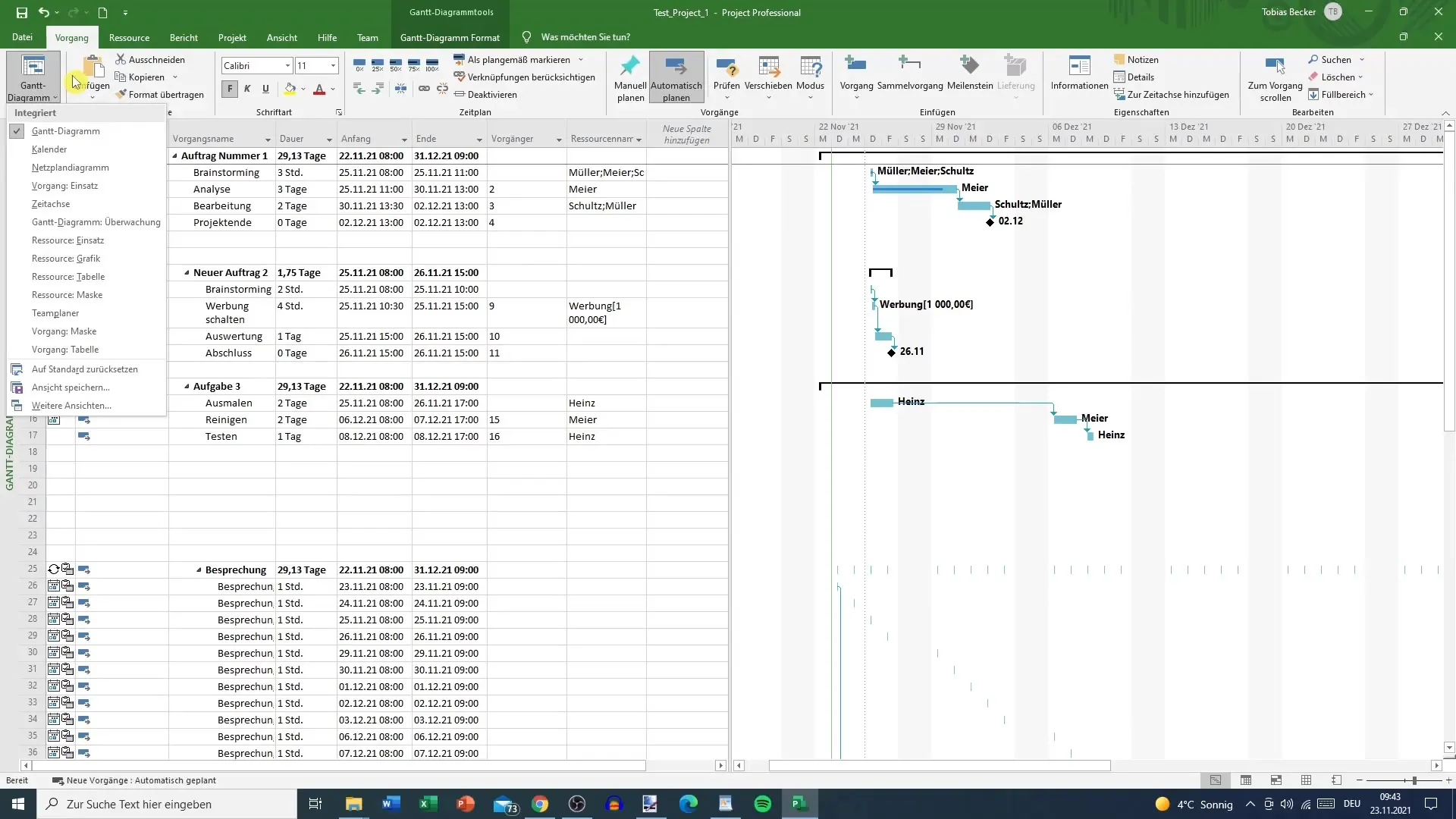
2. Darbas su užduočių išdėstymo vaizdu
Užduočių skyrimo rodinyje galite matyti išsamų užduočių ir su jomis susijusių darbo etapų sąrašą. Pavyzdžiui, galite nustatyti smegenų šturmo sesiją kaip užduotį, kurios bendra trukmė yra trys valandos, tačiau dėl trijų dalyvaujančių žmonių iš viso reikia devynių darbo valandų. Čia galite pamatyti naudingą skirtumą tarp trukmės ir darbo.
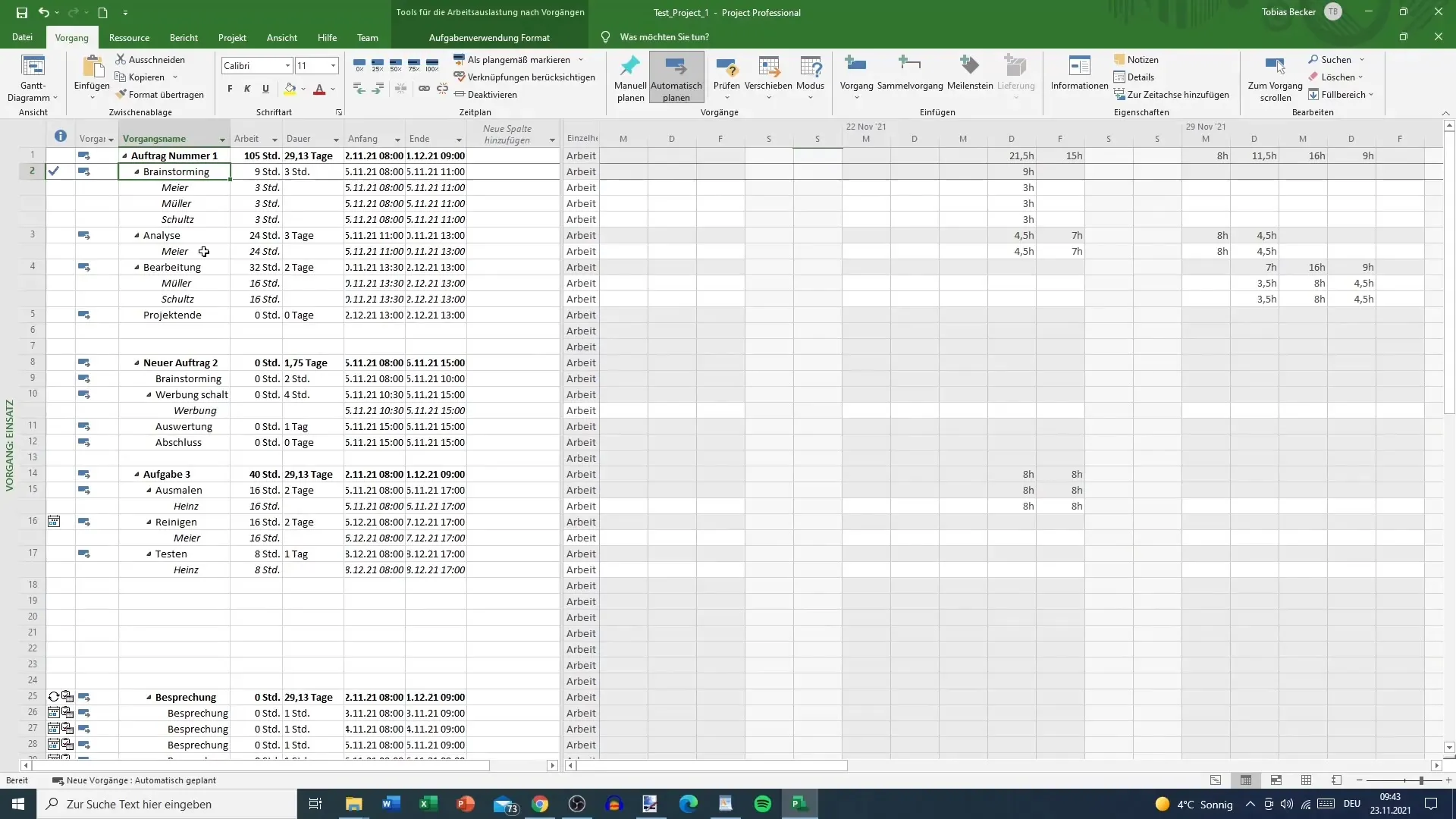
3. Išteklių apžvalga ir laiko paskirstymas
Ištekliai yra aiškiai pažymėti, o darbas rodomas skirtinguose laukuose. Kiekvienam komandos nariui tenka skirtingos užduotys, todėl galite nustatyti darbo valandų paskirstymą atskiromis dienomis. Atkreipkite dėmesį, kad ne visi ištekliai turi būti tolygiai paskirstyti laike - tai efektyvaus projekto planavimo dalis.
4. Darbo profilių pritaikymas
Galima pritaikyti išteklių darbo profilius. Pavyzdžiui, galite sumažinti vieno asmens darbo krūvį projekto pradžioje ir jį padidinti, kai projektas pereina į kitą etapą. Taip projektas išlieka lankstus, o visi ištekliai optimaliai išnaudojami nekeičiant bendro darbo laiko.
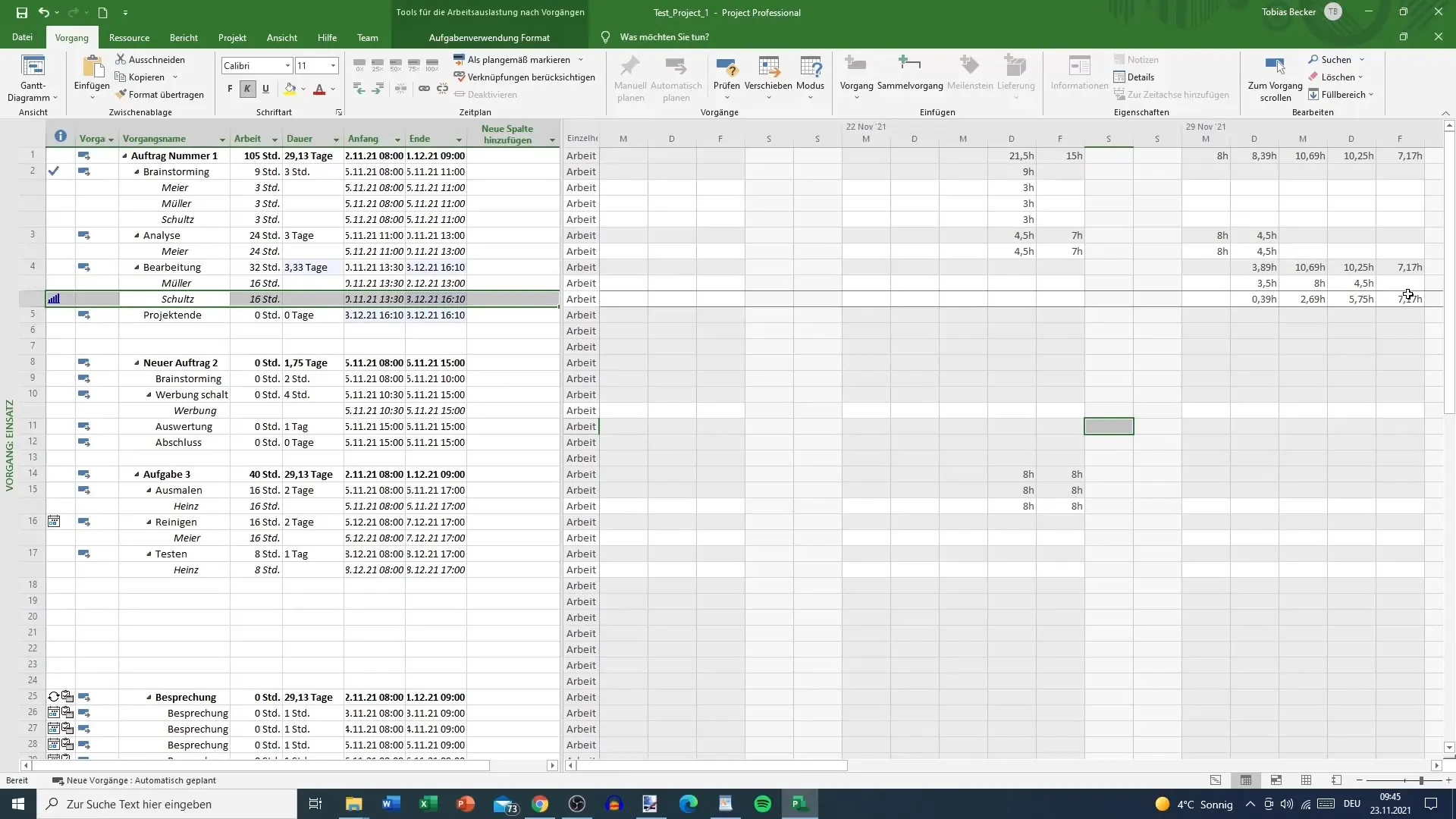
5. naudokite užduočių lentelę
Naudokite užduočių lentelę, kad apibendrintumėte visą svarbią informaciją. Čia galite iš karto matyti trukmę, užduočių tipą ir išteklių paskirstymą. Nors dažnai pirmenybė teikiama standartiniam vaizdui, užduočių lentelė suteikia aiškesnę įvesties sritį duomenims tvarkyti.
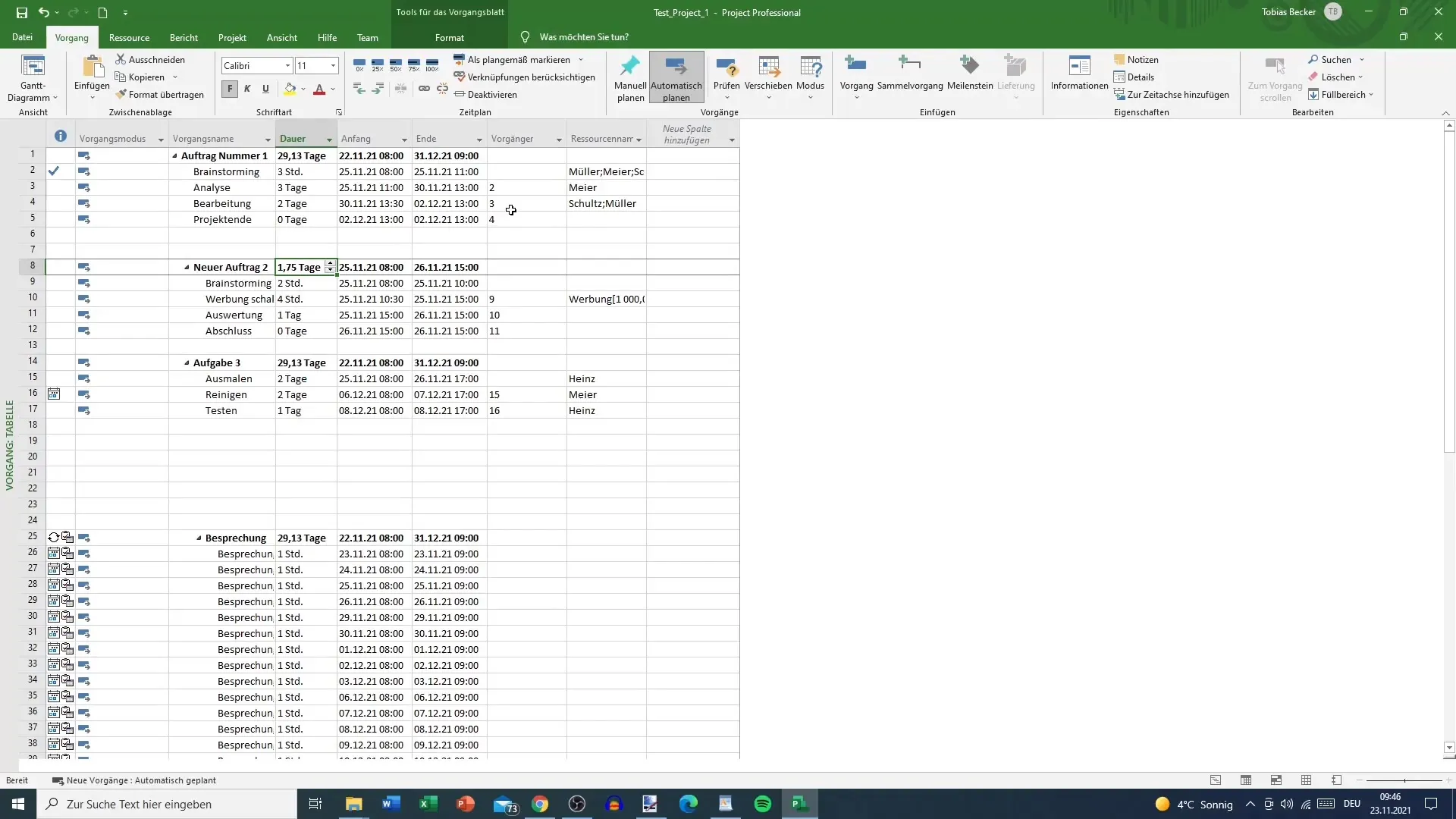
Suvestinė
Šiame straipsnyje sužinojote, kaip naudoti skirtingus "MS Project" rodinius, kad optimizuotumėte projektų planavimą ir vykdymą. Svarbiausias vaidmuo čia tenka skirtumui tarp trukmės ir darbo bei galimybei pritaikyti darbo profilius. Naudodamiesi šiomis priemonėmis būsite gerai pasirengę efektyviau organizuoti projektų valdymą.
Dažniausiai užduodami klausimai
Kaip galiu pakeisti vaizdą? Vaizdą galite pasirinkti ir pakeisti "MS Project" meniu.
Kuo skiriasi trukmė ir darbas?Trukmė reiškia bendrą užduočiai atlikti sugaištą laiką, o darbas apibūdina išteklių sugaištą laiką.
Ar galiu pritaikyti išteklių darbo profilius? Taip, "MS Project" galite pritaikyti darbo profilius, kad paskirstytumėte darbo krūvį taip, kaip reikia.
Kokie užduočių lentelės privalumai? Užduočių lentelėje visa svarbi informacija pateikiama sutrumpinta forma, todėl lengviau įvesti duomenis neblaškant dėmesio.
Ar standartinis vaizdas yra naudingesnis duomenų valdymui? Taip, standartinis vaizdas suteikia geresnę apžvalgą ir yra naudingas duomenų valdymui.


